乗り換えをスムーズにするためのパソコンの使い方。XP からの参考に
公開日:
:
最終更新日:2014/10/18
Windows, 便利ネタ Tips, Windows XP
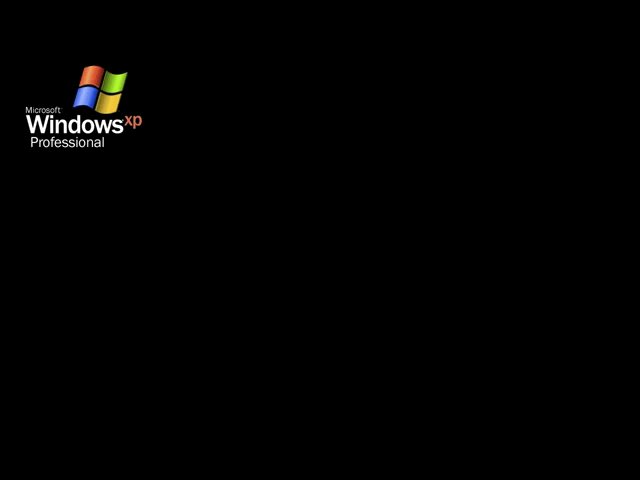
Windows などの OS の乗り換えを簡単にする方法です。パソコンを使用する多くのユーザは、実のところメール及びホームページの閲覧や写真の管理、各種オンラインサービスの利用のためにパソコンを使っていると思う。このような場合は、使用方法を工夫することで、OS の乗り換えをとても簡単にすることが可能です。
スポンサーリンク
Windows XP からの乗り換えだけではありません
パソコンが故障した場合も簡単に新しいパソコンに現在の環境を再現できます
パソコンに詳しくない人ほど使い方を工夫することをおすすめします。
こんな場合におすすめ
- 近い未来に新しいパソコンに買い替える
- 故障に備えたい
- パソコンのリカバリを頻繁に行う
- パソコンに詳しくない人のために設定したい
データの移動を最低限にする使用方法
パソコンの利用が、メール及びホームページの閲覧、写真の管理、各種オンラインサービスの利用のみであれば?
メールは、Gmail、Hotmail、Yahooメールなどのウェブメールに限定します。これによって、メールや連絡先については、旧OS から 新OS 、旧パソコンから新パソコンへの移動の必要がありません。
ホームページの閲覧は、セキュリティの観点からも、Chrome や Chromium 又は、Firefox や Pale Moon を使用します。お気に入りや開いていたタブの内容、利用中の拡張機能まできれいに簡単に移動できます。
写真やビデオは、Dropbox や Google Drive、OneDrive などのクラウドサービスや外付けハードディスクに保存します。マイドキュメントなどの保存先も変更します。こうする事で、特にサイズが大きくなりがちな写真、ビデオも移動の必要がなくなります。
各種オンラインサービスの利用には、ユーザ名とパスワードと共にソフトウェアのインストールが必要なケースもあります。Evernote や Skype などが該当します。
新しいパソコンを目の前にすると、自分が今まで使っていたオンラインサービスやソフトウェアが思い出せなくなっている事に気がつくはずです。
自動化には頼らない私のパスワードの管理方法で紹介したパスワードファイルが、使用中のオンラインサービス一覧にもなるため、新OS 、新パソコンでも同様に各サイトからソフトウェアをダウンロード/インストールで簡単に移動完了です。
オンラインサービスに関係なく、使用中の無料ソフトウェア一覧をパスワードファイルに併記しておくと便利です。有料でダウンロード購入した物は、ウェブメール内の専用フォルダやタグで管理します。
![]()
移動が必要なインターネットブラウザのデータ
この使用方法では移動が必要なデータは、Chrome や Firefox のお気に入りなどのデータだけです。
Windows XP の Chrome
データの場所:C:\DocumentsandSettings\ユーザ名\LocalSettings\Application Data\Google\Chrome\User Data
Windows 8 / 7 / Vista の Chrome
データの場所:C:\Documents and Settings\ユーザ名\AppData\Local\Application Data\Google\Chrome\User Data
Max OSX の Chrome
データの場所:\Users\ユーザ名\Library\Application Support\Google\Chrome
Windows XP の Firefox
データの場所:C:\Documents and Settings\ユーザー名\Application Data\Mozilla\Firefox
Windows 8 / 7 / Vista の Firefox
データの場所:C:\Users\ユーザ名\AppData\Roaming\Mozilla\Firefox
Max OSX の Firefox
データの場所:\Users\ユーザ名\Library\Application Support\Firefox
実際の移動は、移動元から移動先のフォルダの中身をすべて選択して上書きコピーするだけです
これらの操作には隠しファイルを表示させる必要があります。
これで、各ブラウザのお気に入り、開いていたタブ、フォーム入力情報やクッキーに至まで、インターネット閲覧環境のすべてが新しい環境に再現されます。
2014年6月5日追記
ドイツのパラゴンソフトウェア社が9月15日まで、環境移行ツール「Paragon Go Virtual 14」を無償配布すると発表しました。Go Virtual は、稼働中の WindowsXP を含む Windows 環境を仮想環境へ移行させることのできるツールです。
具体的には、将来あなたが Mac や Windows8 などの新しいパソコンを購入したときに、そのパソコンの中で、現在使用中の WindowsXP を動かす事が出来るようになります。
念のために導入しておいて損はないと思います。無償期間は9月15日までです。
下記リンクからどうぞ。
パラゴンソフトウェアー無償ダウンロード





関連記事
-

-
【英語学習動画】アップルが1977年に発表したパソコンを現代の子供たちが触ると?
アップルが1977年に発表した Apple II(アップル ツー)を現代の子供たちに使わせるとどんな
-

-
iTunes をより早く便利に使う方法 【Windows版】動画付き
iTunes に新しい曲やビデオを追加するとき、どうしていますか? iTunes に元々用意され
-
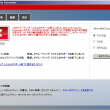
-
右下に出てくる「XPサポート終了の警告」を消す方法
右下に出てくるXPサポート終了の警告、邪魔ですよね。消しましょう 今回は、この警告が出ない
-

-
XPを今後使い続けなければならない人がやっておくべきこと
諸事情でXPを使い続ける必要がある人は多いでしょう。今のところ Windows XP による W
-

-
身近すぎて、やっちゃうかも。電子レンジに入れると危険なもの10選
容器などは「電子レンジOK(安全)」という表示がありますが、OKでないものはどうなるのか。身近すぎて
-

-
すべてのGoogleユーザーが知っておくべき10のURL
Googleでクリックしたすべての広告の一覧をどこで取得できるか。管理者パスワードを忘れてしまった場
-

-
ゴミがよみがえる素晴らしいアイデア7点
お世話になった、もういらなくなった物たちが、再びあなたの元て第二の人生(モノ生?)を送る事が出来
-

-
Windows XP サポート終了の警告を消す方法の補足動画
7-Zip によるファイルの取り出し方法 右下に出てくる「XPサポート終了の警
-

-
緊急時のライフハック。9V電池でスマホを充電する技が海外で話題
緊急事態のときに四角い9Vの電池でスマホを充電するサバイバル・ライフハック技です。今の時代、地震に津
-

-
【便利】 iOS から Windows 10 と Mac OS X のファイル操作
iPhone や iPad から万能定番ファイルマネージャー GoodReader を使って、Win


















